همان طور که میدانید حالت Hibernate در ویندوز 8 بطور پیش فرض وجود ندارد و جایگزین آن حالت Sleep میباشد که برای مدت طولانی توصیه نمیشود. در ادامه یاد خواهید گرفت که چگونه این حالت را احیا کنید. همراه سخت افزار باشید.
Hibernate حالتی است که با فرستادن اطلاعات موجود بر ویندوز به هارد دیسک سیستم را خاموش نگه میدارد و با فرا خوانی دوباره آن اطلاعات به حافظهی رم خواهد رسید و برعکس حالت Sleep برق مصرف نمیکند. برای شروع ابتدا به Control Panel بروید در این بخش باید قسمت Power Option را پیدا کنید. سپس گزینهی Choose What The Power Button Does را از لیست سمت چپ بخش Power Option انتخاب کرده و وارد آن بشوید. حالا گزینهی Change Setting That Are Currently را انتخاب کنید تا به مسیر تغییر تنظیمات بخش Power برسید. و در انتها نیز گزینهی Hibernate را تیک بزنید و تنظیمات را ذخیره کنید. حالا دوباره به نوار Power سیستم خود بروید. مشاهده میکنید که این حالت (خواب زمستانی) برگشته است و شما میتوانید از آن استفاده کنید.



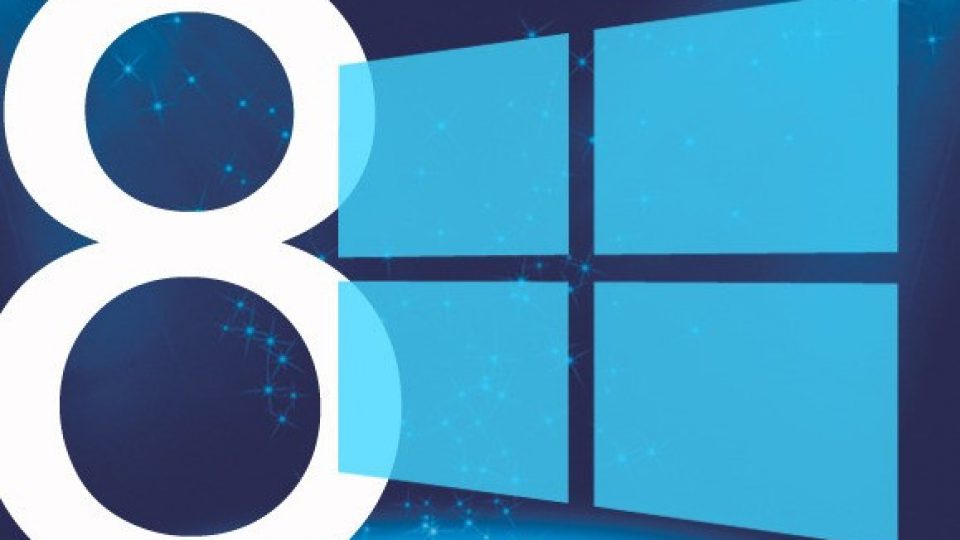


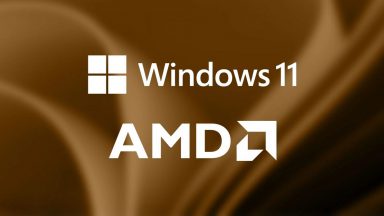




















به شخصه از این حالت خوشم نمیاد چون عمر مادربورد رو پایین میاره
ممنون،دنبالش بودم:-bd:-bd
خیلی مفید و کاربردی بود
بسیار عالی
سلام
بله دوست عزیز
بسیار عالی:-bd
دمتون گرم تو هایبرنیت سیستم دقیقا شات دان می شه نه ؟
یعنی می تونی از برق بکشیش؟
کابردی بود ممنون
خیلی مفید و کاربردی بود، باسپاس از شما.:-bd:-bd:x
البته اگه برنامه iobit Windows start رو داشته باشید که مثل ویندوز 7 استارت داشته باشه Hibernate خودش میاد